Windows 11에서 제품 키 대화 상자가 업데이트됨
Microsoft는 Windows 11에서 오래된 대화 상자의 모양을 계속 새로 고칩니다. 그들 중 일부는 Windows 8 이후로 변경되지 않았으며 일부는 Windows 10의 모양을 유지합니다. 이 회사의 목표는 Fluent Design 지침에 따라 최신 OS를 일관되게 보이게 만드는 것입니다. ~ 안에 윈도우 11 빌드 25281 업데이트된 "제품 키 입력" 대화 상자를 찾을 수 있으며 이를 보려면 추가 노력이 필요하다고 생각합니다.
광고
예상하셨듯이 이제 Windows 11에 내장된 밝은 테마와 어두운 테마를 제대로 지원하며 더 이상 강조 색상으로 배경이 채워져 비명을 지르지 않습니다. OS UI의 다른 위치에서와 같이 이제 선이 명확하게 보이고 모서리가 둥글게 처리되었습니다.
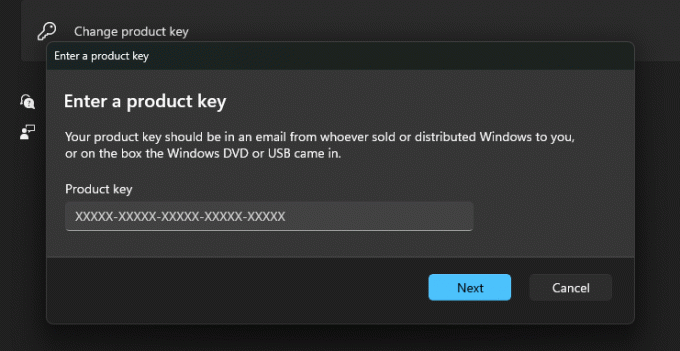
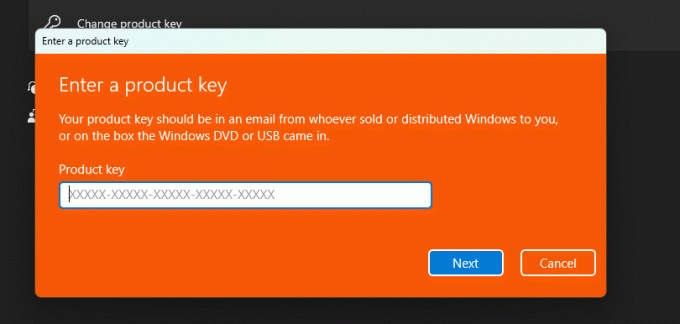
사용자 정의 빌드 PC에 OS를 설치하지 않는 한 이 상자가 표시될 가능성이 거의 없습니다. 하지만 막상 부딪혀보면 옛 스타일이 아닌 새로운 스타일이 반가울 것이다.
진행 중인 다른 기능과 마찬가지로 새 대화 상자는 숨겨져 있습니다. 즉, 다음과 같이 ViveTool로 활성화해야 합니다.
Windows 11에서 새로운 '제품 키 입력' 대화 상자 활성화
- ViveTool 다운로드 GitHub에서 파일을 c:\vivetool 폴더.
- 마우스 오른쪽 버튼으로 시작 작업 표시줄의 메뉴 버튼(또는 이기다 + 엑스), 선택 터미널(관리자) 메뉴에서.
- 둘 중 하나에서 파워셸 또는 명령 프롬프트 터미널의 탭에서 다음 명령을 입력하고 실행합니다. 누르다 입력하다 그들 각각 후에 실행합니다.
c:\vivetool\vivetool /활성화 /id: 36390579c:\vivetool\vivetool /활성화 /id: 42733866
- Windows 11을 다시 시작합니다.
완료! 이제 설정 앱(Win + I)을 연 다음 다음으로 이동하여 변경 사항을 확인할 수 있습니다. 시스템> 활성화> 제품 키 변경.
기능에 대한 실행 취소 명령은 다음과 같습니다.
c:\vivetool\vivetool /비활성화 /id: 36390579c:\vivetool\vivetool /비활성화 /id: 42733866
그래서 모양은 똑같습니다. 변경해야 할 유일한 사항은 /enable 로 대체해야 하는 스위치 /disable 옵션.
신제품 외에 제품 키 대화 상자, Windows 11 빌드 25281 기능 새로운 볼륨 믹서 개별 오디오 앱의 사운드 볼륨 레벨을 변경할 수 있습니다. 이 릴리스는 탭이 있는 메모장을 포함하는 것으로도 유명합니다.
새로운 '제품 키 입력'은 다음을 포함하여 업데이트된 다른 UI 요소를 결합합니다. 이 PC의 이름을 날짜-시간 편집기로 변경, 이전 빌드로 돌아가기 페이지와 창.
이러한 숨겨진 옵션을 활성화하기 위해 ViveTool을 사용하는 것이 곧 중복될 가능성이 있습니다. Microsoft는 사용자가 다음을 수행할 수 있도록 설정의 참가자 프로그램 페이지에 UI를 추가할 예정입니다. '실험적 기능' 관리 Dev 채널에 상륙했습니다.
원천: @팬텀오브어스
이 기사가 마음에 들면 아래 버튼을 사용하여 공유하십시오. 그것은 당신에게서 많은 것을 앗아가지 않을 것이지만 그것은 우리가 성장하는 데 도움이 될 것입니다. 지원해 주셔서 감사합니다!
광고


